
چگونه اندیکاتور به متاتریدر اضافه کنیم؟ + نحوه اضافه کردن اندیکاتور به متاتریدر 4 و 5
تاریخ به روز رسانی:
۱۴۰۴/۸/۱۶اندیکاتورها برای دادههای خام بازار مانند قیمت، حجم و زمان را بررسی کرده و با استفاده از محاسبات آماری، الگوها و روندهای قابلاستفادهای را برای تریدر ترسیم میکنند. در واقع، اندیکاتورها دادههای خشک و عددی بازار را به سیگنالهای بصری تبدیل میکنند تا معاملهگر بتواند مسیر احتمالی حرکت قیمت را تشخیص دهد. در این مقاله چگونگی اضافه کردن اندیکاتور به متاتریدر را بطور کامل توضیح داده ایم.
انواع اندیکاتورها در پلتفرم متاتریدر
پلتفرم متاتریدر (MetaTrader) که توسط شرکت MetaQuotes ساخته شده، محبوبترین نرمافزار معاملاتی در جهان برای اجرای تحلیل تکنیکال است. این نرمافزار از اندیکاتورهای مختلفی پشتیبانی میکند که میتوان آنها را به سه دسته اصلی تقسیم کرد.
دستهی نخست اندیکاتورهای پیشفرض یا داخلی هستند. این ابزارها بهصورت خودکار همراه با نصب برنامه فعال میشوند و نیازی به دانلود یا نصب مجدد ندارند. برای مثال، اندیکاتورهایی مانند Moving Average، RSI، MACD و Bollinger Bands از پرکاربردترین گزینههای پیشفرض محسوب میشوند. در نسخهی MT4 تعداد سی اندیکاتور داخلی و در نسخهی MT5 سیوهشت اندیکاتور گنجانده شده است.

دستهی دوم اندیکاتورهای سفارشی هستند. این نوع اندیکاتورها توسط برنامهنویسان و تحلیلگران طراحی میشوند و عملکردی تخصصیتر دارند. زبان برنامهنویسی این ابزارها، MQL4 برای متاتریدر ۴ و MQL5 برای متاتریدر ۵ است. اندیکاتورهای سفارشی میتوانند ترکیبی از چندین روش تحلیلی باشند و برای اجرای استراتژیهای خاص تریدر طراحی شوند.
دستهی سوم نیز اندیکاتورهای دانلودی از منابع خارجی هستند. این نوع اندیکاتورها همان اندیکاتورهای سفارشیاند که از سایتها یا انجمنهای مختلف دانلود میشوند و باید بهصورت دستی در پوشهی نرمافزار کپی شوند.
نکتهی بسیار مهمی که باید در نظر داشت، مسئلهی سازگاری نسخهها است. اندیکاتورهای مخصوص MT4 با فرمت .ex4 یا .mq4، با متاتریدر ۵ سازگار نیستند و بالعکس. بنابراین هنگام دانلود، همیشه باید نسخهی مخصوص پلتفرم خود را انتخاب کنید.
نحوه اضافه کردن اندیکاتور به متاتریدر 4 و 5
نحوه افزودن اندیکاتور در متاتریدر ۴ و ۵ بسیار مشابه است و تنها در مسیر فایلها اندکی تفاوت دارد. برای نصب صحیح، کافی است چهار مرحلهی زیر را به ترتیب انجام دهید:
دانلود اندیکاتور از منبع معتبر
در ابتدا باید اندیکاتور مورد نظر خود را با فرمت مناسب دانلود کنید. برای متاتریدر ۴ فرمت فایل .ex4 یا .mq4 است و برای متاتریدر ۵ .ex5 یا .mq5. حتما اندیکاتور را از وبسایتهای معتبر یا انجمنهای شناختهشده دانلود کنید، زیرا برخی فایلها ممکن است حاوی بدافزار یا کدهای مخرب باشند. اگر فایل بهصورت فشرده (Zip) دریافت شد، پیش از نصب آن را از حالت فشرده خارج کنید.
انتقال فایل به پوشه Indicators
پس از دانلود، باید فایل را در پوشهی مخصوص اندیکاتورها در متاتریدر قرار دهید. برای این کار، ابتدا نرمافزار را باز کرده و از نوار بالا گزینهی File را انتخاب کنید. سپس بر روی Open Data Folder کلیک نمایید.

در این مرحله وارد پوشهای میشوید که محل ذخیرهی دادهها و افزونههای متاتریدر است. در این مسیر، برای متاتریدر ۴ باید وارد پوشهی MQL4 و سپس Indicators شوید. در متاتریدر ۵ نیز مسیر مشابه است، تنها تفاوت در نام پوشهی MQL5 است. فایل اندیکاتور را در این پوشه قرار دهید. اگر فایل شما از نوع Expert Advisor (EA) یا Script باشد، باید آن را در پوشهی «Experts» یا «Scripts» قرار دهید تا نرمافزار بتواند آن را در بخش مناسب شناسایی کند.
بهروزرسانی (Refresh) یا راهاندازی مجدد متاتریدر
پس از کپی کردن فایل، متاتریدر باید بهروزرسانی شود تا اندیکاتور جدید در لیست آن ظاهر گردد. دو روش برای این کار وجود دارد. سادهترین راه، بستن نرمافزار و اجرای دوبارهی آن است. روش دوم، استفاده از پنجرهی Navigator است. با فشردن کلیدهای Ctrl + N میتوانید این پنجره را باز کنید.

سپس بر روی پوشهی Indicators راست کلیک کرده و گزینهی Refresh را انتخاب کنید تا اندیکاتور تازه اضافهشده نمایش داده شود.
اجرای اندیکاتور روی نمودار و فعالسازی DLL Imports
در این مرحله کافی است اندیکاتور را از لیست موجود در پنل Navigator پیدا کرده و آن را با عمل کشیدن و رها کردن (Drag & Drop) روی نمودار فعال کنید. با انجام این کار، پنجرهی تنظیمات باز میشود و شما میتوانید پارامترها و مقادیر دلخواه خود را وارد کنید. بسیاری از اندیکاتورهای سفارشی برای عملکرد درست نیاز دارند که گزینهی Allow DLL imports فعال باشد. این گزینه را میتوانید در تب Common در تنظیمات اندیکاتور فعال کنید. همچنین برای فعالسازی همیشگی آن، کافی است کلید Ctrl + O را بزنید و در تب Advisors تیک گزینهی Allow DLL imports را بگذارید تا بهصورت پیشفرض برای همهی اندیکاتورها فعال بماند.
نکات پیشرفته در اضافه کردن اندیکاتور به متاتریدر
گاهی پس از نصب اندیکاتور ممکن است با خطاها یا مشکلاتی روبهرو شوید. آشنایی با آنها باعث میشود سریعتر علت را شناسایی و برطرف کنید.
مشکلات متداول و راهحلها:
- عدم نمایش اندیکاتور در لیست Navigator: این مشکل با راستکلیک روی پوشه Indicators و انتخاب گزینهی Refresh حل میشود.
- خطای کامپایل (Compile Error): اگر فایل با فرمت .mq4 یا .mq5 باشد، باید در برنامهی MetaEditor باز شده و سپس روی دکمهی Compile کلیک کنید. در صورتی که تعداد خطاها صفر باشد، فایل اجرایی (.ex4 یا .ex5) بهدرستی ساخته شده است.
- کند شدن یا هنگ کردن متاتریدر: اندیکاتورهای پیچیده یا نوشتهشده با کدهای ناکارآمد میتوانند سرعت پلتفرم را کاهش دهند. در این صورت اندیکاتور را حذف کرده و از نسخهی مطمئنتری استفاده کنید.
- نمایش آیکون خاکستری: اگر آیکون اندیکاتور خاکستری است، به این معناست که فایل منبع (mq4.) وجود ندارد، اما فایل اجرایی (ex4.) همچنان قابل اجرا است.
- عدم نمایش اندیکاتور روی چارت: گاهی اندیکاتور اجرا میشود اما خروجی در نمودار دیده نمیشود. برای بررسی علت، از تبهای Experts یا Journal در پایین صفحهی متاتریدر استفاده کنید. در آنجا پیام خطا یا هشدار نمایش داده میشود.
- عدم ذخیره تنظیمات دلخواه: پس از اعمال تغییرات، از نمودار خود یک Template ذخیره کنید تا در دفعات بعدی بتوانید تنظیمات را بهسرعت بارگذاری کنید.
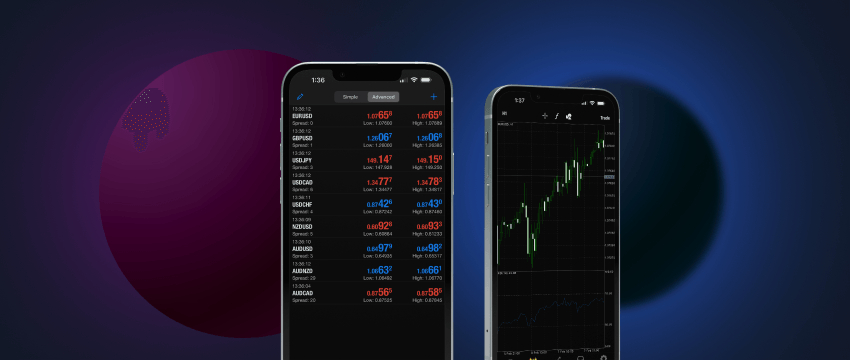
منابع معتبر برای دانلود اندیکاتورهای سفارشی
برای اطمینان از صحت عملکرد و امنیت فایلها، بهتر است اندیکاتورها را فقط از منابع معتبر تهیه کنید. برخی از سایتهای معتبر در این زمینه عبارتاند از:
- سایت MQL5.com: وبسایت رسمی MetaQuotes که شامل مجموعهای بزرگ از اندیکاتورهای رایگان و پولی است. هر اندیکاتور در این سایت دارای امتیاز و نظرات کاربران است.
- سایت ForexFactory.com: انجمن شناختهشدهای که در آن معاملهگران اندیکاتورهای تستشده و اثباتشده را به اشتراک میگذارند.
- سایت EarnForex.com: مرجعی تخصصی با صدها اندیکاتور رایگان و توضیحات آموزشی درباره نحوه استفاده از آنها.
- سایت IndicatorSpot.com: منبعی برای اندیکاتورهای متنوع در دستههای مختلف، از جمله روند، مومنتوم و حجمی.
فراچارت: وبسایت فارسی زبان با مجموعهای از اندیکاتورهای تستشده، آموزشهای ویدئویی و تحلیلهای کاربردی.
خلاصه مقاله نحوه اضافه کردن اندیکاتور به متاتریدر 4 و 5
اندیکاتورها، چه پیشفرض باشند و چه سفارشی، زمانی بیشترین بازده را دارند که کاربر بداند چطور از آنها در بستر درست و با تنظیمات دقیق استفاده کند.در این مقاله بطور کامل به شما آموزش دادیم چگونه اندیکاتور را در متاتریدر خود نصب و اجرا کنید.
ثبت امتیاز مطلب
امتیاز خود به این مطلب را ثبت کنید










دیدگاه کاربران
دیدگاه شما بعد از تایید در سایت نمایش داده خواهد شد
نظرات حاوی الفاظ رکیک، توهین، شماره تلفن و موبایل، آدرس ایمیل، عقاید سیاسی، نام بردن از مسئولین و امثالهم تایید نمیشود.
هنوز کسی نظری ثبت نکرده!


